Manejo de vacaciones en Aspel NOI Asistente
NOI asistente, es una aplicación fácil de utilizar ya que accedes desde una Tablet, computadora, o celular con el fin de llevar el registro de entrada y salida de tus trabajadores asi como también gestionar permisos, incidencias y vacaciones entre otros.
NOI Asistente permite administrar las vacaciones de tus colaboradores
A continuación, te explicamos el manejo en NOI Asistente:
 Configuración
Configuración
![]() Menú Configuración
Menú Configuración![]() > Vacaciones
> Vacaciones ![]()
a) Abre la ventana en la sección Vacaciones por antigüedad por omisión se muestra la antigüedad en años y los días de disfrute correspondientes.

![]() Dicha configuración será aplicada a todos los empleados de la empresa.
Dicha configuración será aplicada a todos los empleados de la empresa.
b) Para dar de alta la antigüedad del trabajador da clic en agregar, indicando los años de antigüedad y días de disfrute, también permite modificar y eliminar el registro si lo desea.
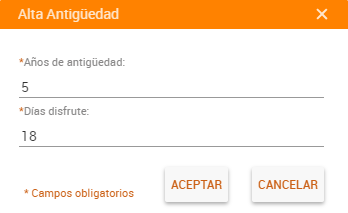
c) En la sección Políticas de vacaciones podrás habilitar las siguientes opciones:
- permitir goce de vacaciones vencidas no disfrutadas
- permitir vacaciones adelantadas.
Indicando los meses, así como el porcentaje de días de vacaciones, al finalizar da clic en guardar para guardar los cambios realizados.
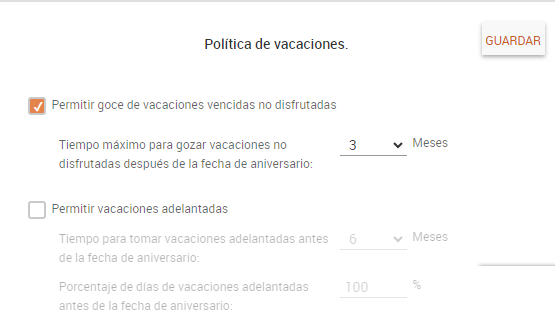
d) Verifica que la incidencia de Vacaciones se encuentre en tu catálogo y este configurada como la requieras, ingresa a:
![]() Menú Configuración
Menú Configuración ![]() > Incidencias
> Incidencias ![]()
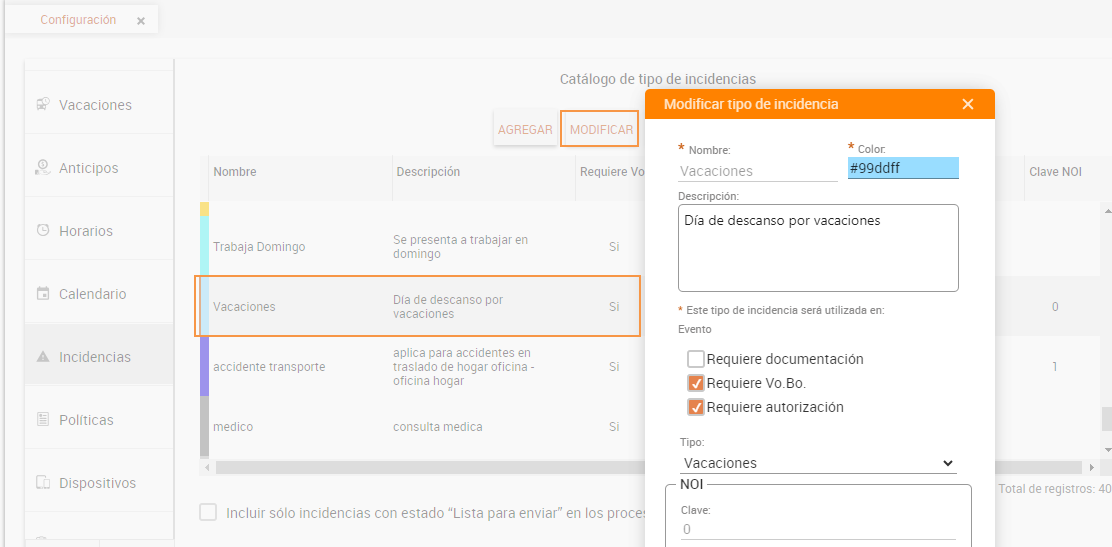
 Validación de fecha de ingreso
Validación de fecha de ingreso
![]() Menú Empleados
Menú Empleados ![]() > Da clic en
> Da clic en ![]()
Verifica que todos tus empleados registrados tengan su fecha de ingreso de forma correcta, para validar la información desde la consulta de empleados, da clic derecho en alguna de las columnas y se mostrara el listado de campos disponibles, habilita ![]() la opción Fecha de ingreso y valida.
la opción Fecha de ingreso y valida.
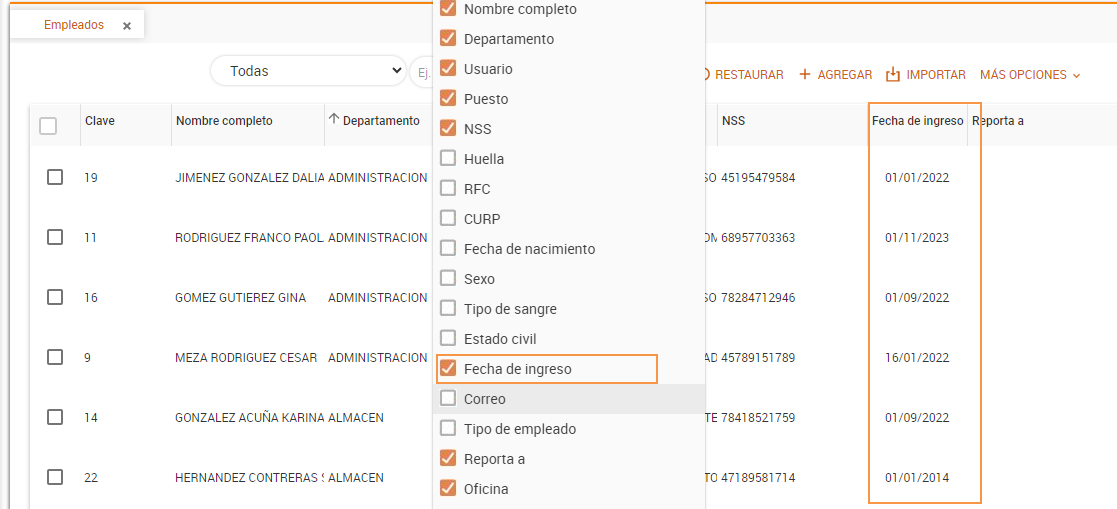
En caso de que tus trabajadores no cuentan con la captura de fecha de ingreso aún se podrá dar de alta esta información de manera manual ingresando al detalle del trabajador o por medio de un archivo de importación para actualizar tus registros.
 Vacaciones
Vacaciones
![]() Menú Vacaciones
Menú Vacaciones ![]() > Da clic en
> Da clic en ![]()
Una vez que el empleado ha solicitado sus vacaciones y el usuario administrador las autorizo, se podrá consultar el detalle de las vacaciones desde este módulo.
Al seleccionar el empleado se mostrará el detalle de las vacaciones en el cual se aprecian los días otorgados, los días disfrutados y los días disponibles.
Las opciones que se tienen disponibles en la consulta son las siguientes:
- Visualizar las solicitudes.
- Eliminar el registro de evento.
- Modificar el periodo vacacional.
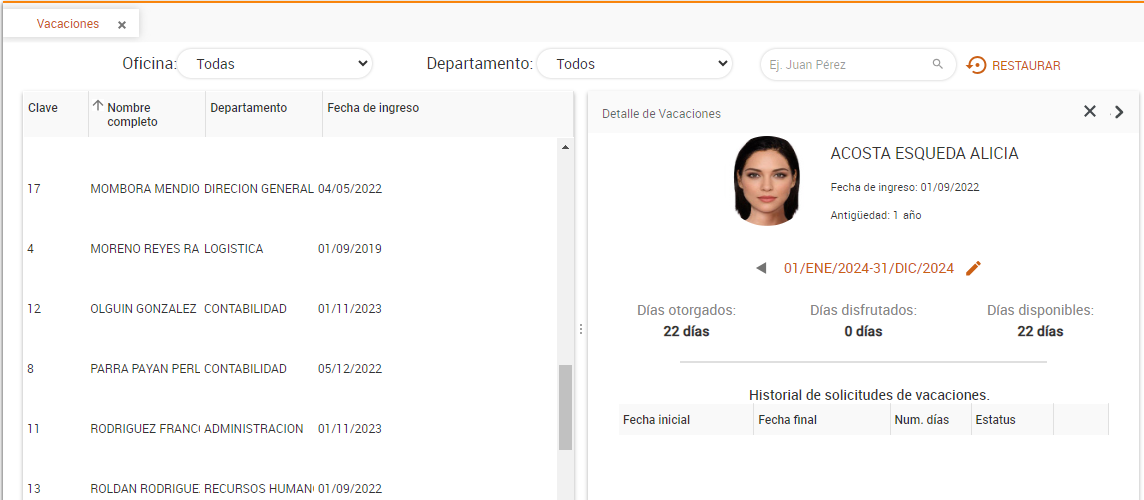
En la sección de historial de solicitudes de vacaciones es posible visualizar y eliminar la solicitud de vacaciones dando clic en Detalle.
Al dar clic en ![]() es posible modificar el periodo vacacional del empleado.
es posible modificar el periodo vacacional del empleado.
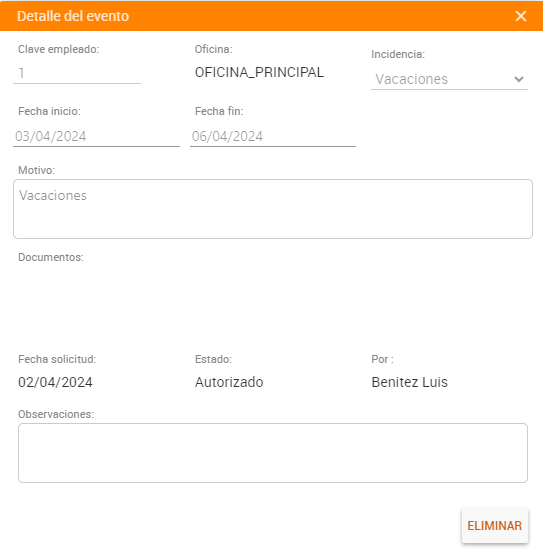
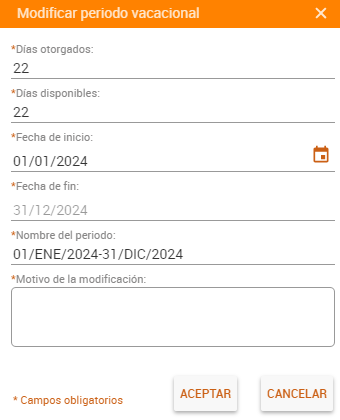
ASP Consulting, te ayuda actualizar tu sistema Aspel NOI
Contáctanos vía Facebook o WhatsApp
Visita nuestra seccion de video tutoriales
o nuestro canal de Youtube


